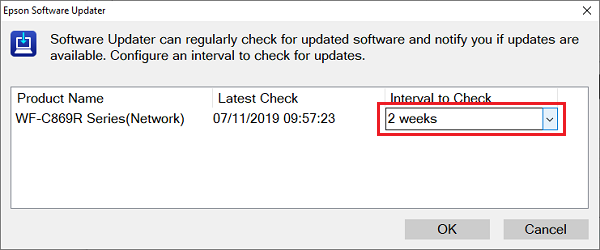Wie verwende ich Epson Software Updater?
Epson Software Updater ist ein Tool, mit dem Sie automatisch nach neuen Softwareanwendungen oder verfügbaren Updates für die Firmware, Softwareversionen oder Benutzerhandbücher Ihres Produkts suchen können.
Der Epson Software Updater kann direkt von der Produkt-Website Ihres Gerätes heruntergeladen werden. Weitere Informationen zum Herunterladen von Software von der Epson Website finden Sie im Artikel Wie die Software und Treiber von der Epson-Website herunterladen. Starten Sie nach dem Herunterladen des Epson Software Updaters die Installationsdatei, um die Installation durchzuführen, und befolgen Sie die Anweisungen auf dem Bildschirm.
- Öffnen Sie den EPSON Software Updater.
- Windows: Geben Sie Software Updater in die Suchleiste ein und bestätigen Sie mit Enter oder gehen Sie auf Alle Programme > Epson Software > EPSON Software Updater.
- MacOS: Mac HD > Programme > Epson Software > EPSON Software Updater.
- Wählen Sie Ihr Gerät im Drop-Down Menü aus.
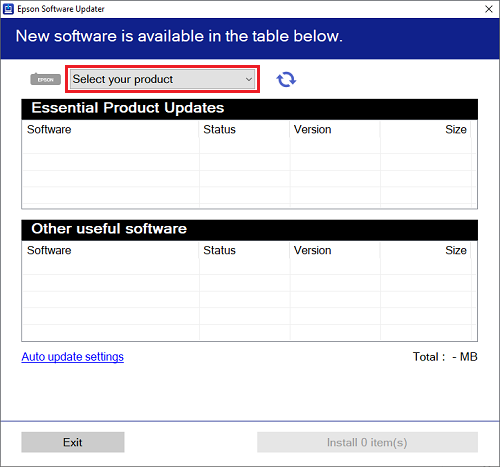
- Wenn für bereits installierte Software neue Software oder Updates verfügbar sind, werden diese im Fenster des Software Updaters aufgelistet. Neue Software oder Updates werden in zwei Gruppen aufgeteilt: Wichtige Produktaktualisierungen, die empfohlen werden, um die Leistung Ihres Epson-Produkts zu verbessern und Sonstige nützliche Software für zusätzliche Funktionen.
Wählen Sie durch einen Haken in der Liste die zu installierende Software, klicken Sie auf Installieren und folgen Sie den Anweisungen auf dem Bildschirm, wie bei dem folgenden Beispiel:
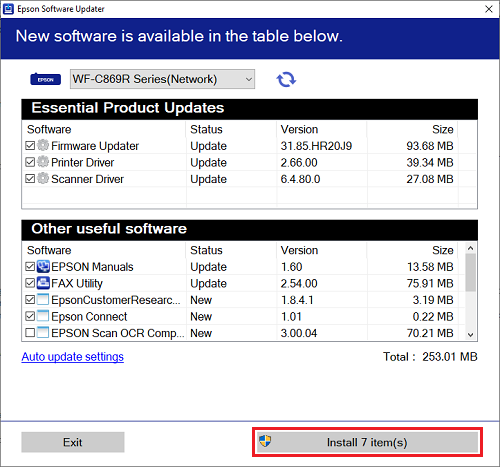
 Tipp:
Tipp:Bewegen Sie den Mauszeiger auf den Namen des jeweiligen Updates und Sie erhalten eine Beschreibung mit näheren Informationen.
- Der Software Updater kann so eingestellt werden, dass er regelmäßig nach neuer Software und Updates sucht, indem Sie auf den Hyperlink Einstellungen für automatische Aktualisierung in der linken unteren Ecke des Hauptbildschirms klicken.
Sie können festlegen, dass bis zur Überprüfung alle zwei Monate niemals nach Produktaktualisierungen gesucht wird. Wählen Sie den gewünschten Zeitraum aus der Dropdown-Liste aus und bestätigen Sie Ihre Auswahl mit OK.
 Hinweis:
Hinweis:Wenn mehrere Drucker installiert sind, können Sie Einstellungen für die unterschiedlichen Geräte individuell vornehmen.